Nastavenie galérie QR kódov
Galérie QR zjednodušujú prácu fotografov aj ich zákazníkov. Ak sa venujete predovšetkým fotografovaniu v škôlkach a školách, je to pre vás ideálne riešenie.
Fotografom QR Galérie automatizujú často náročné úlohy nahrávania a organizovania fotografií, čím ušetria čas, aby sa mohli sústrediť na zachytenie dokonalého momentu. Jednoducho si stiahnite kódy QR pre fotenie. Najprv odfotografujte každý kód QR a potom príslušného účastníka. Po nahratí sa automaticky roztriedia do jednotlivých galérií pre každého účastníka.
Zákazníkom ponúkajú galérie QR nielen okamžité pohodlie prístupu k fotografiám pomocou rýchleho naskenovania kódu QR, ale aj pridanú úroveň kontroly a zabezpečenia. Zákazníci majú exkluzívny prístup k vlastným osobným galériám s možnosťou ďalšej ochrany svojich snímok pomocou hesla.
Aktivácia funkcie QR kódu
Ak chcete túto funkciu aktivovať, najprv prejdite na predajný panel a otvorte nastavenia QR kódu. Kliknutím na tlačidlo Aktivovať aktivujte funkciu QR kódu. Po aktivácii môžete nahrať logo kliknutím na tlačidlo Nahrať obrázok a výberom loga. Tým sa prispôsobia vaše karty QR a vaše logo sa na nich zviditeľní. Ak chcete lepšie pochopiť konečný výsledok, kliknite na položku Stiahnuť ukážkové súbory a získajte ukážkovú sadu kariet QR. Môžete tiež kliknúť na možnosť Stiahnuť náhľad PDF a stiahnuť si náhľad svojich QR kariet. Nezabudnite kliknúť na tlačidlo Uložiť, aby ste použili všetky zmeny.
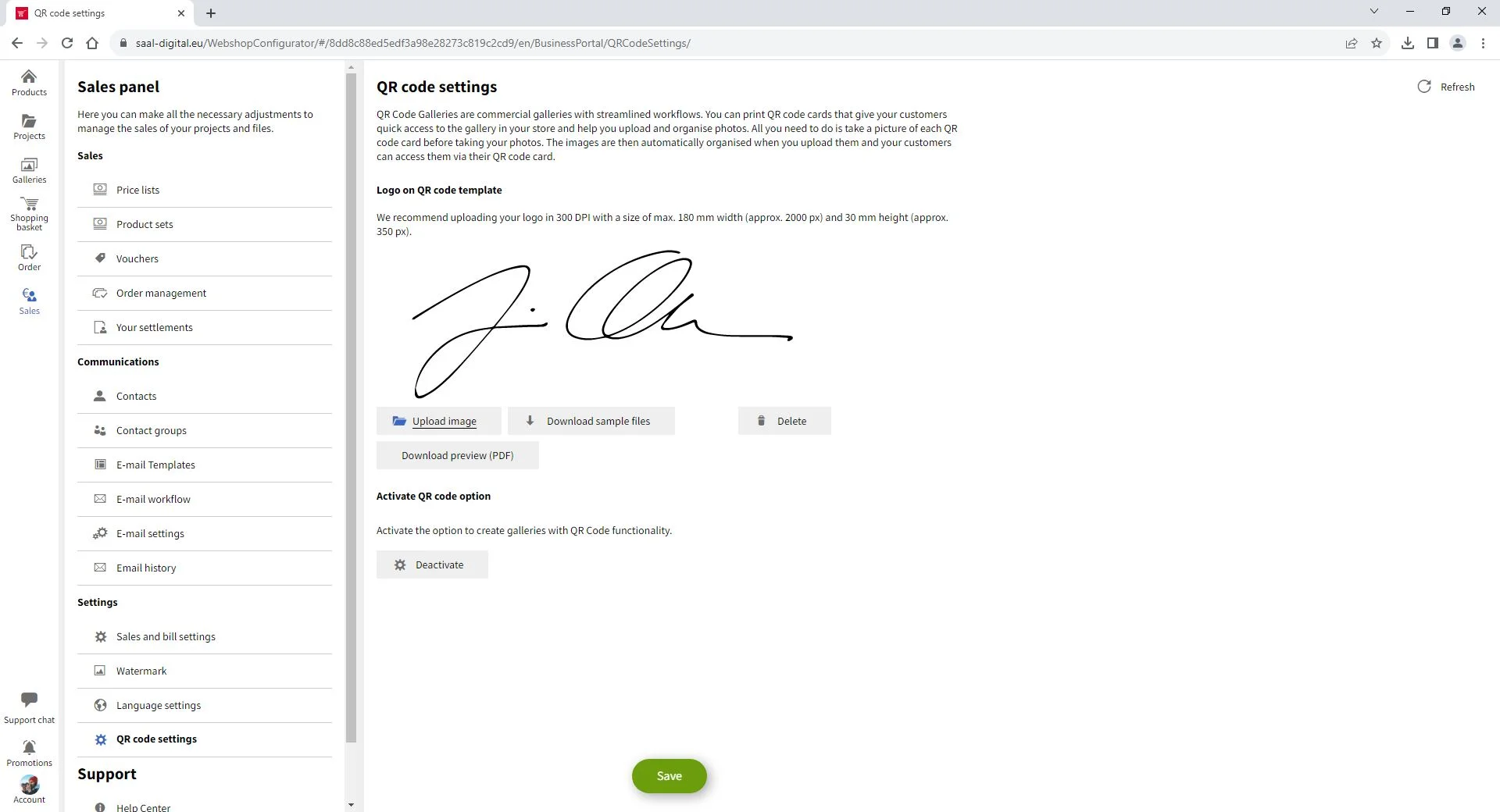
Vytvorenie galérie QR kódov
Po aktivácii a uložení nastavení QR kódu prejdite do ponuky Galérie a kliknite na tlačidlo Pridať. Zobrazí sa nový typ galérie s funkciou QR kódu. Kliknutím na túto možnosť sa otvorí ponuka, v ktorej môžete zadať potrebné nastavenia.

Názov. Zadajte názov galérie, ktorý bude viditeľný pre vašich zákazníkov.
Popis: Zadajte názov galérie. Ak si želáte, môžete k svojej galérii pridať popis, ktorý bude viditeľný aj pre vašich zákazníkov.
Dátum fotografovania. Zadajte dátum fotografovania.
Začať publikovanie. Zadajte, kedy chcete začať predávať svoje fotografie.
Ukončiť zverejňovania. Zadajte, kedy chcete ukončiť predaj fotografií.
E-mailový workflow. Vyberte e-mailový pracovný postup, ktorý ste predtým nastavili v paneli predaja.
Očakávaní počet ľudí. Zadajte očakávaný počet ľudí na snímke, aby sa vygeneroval príslušný počet QR kariet. Odporúčame pre istotu vytvoriť niekoľko kariet navyše. Vždy môžete vygenerovať viac kariet QR.
Po vyplnení všetkých údajov kliknite na tlačidlo Pokračovať a pokračujte.

Otvorí sa vaša nová prázdna galéria QR. V predvolenom nastavení sa zobrazí ponuka Všeobecné. V pravom stĺpci sa zobrazia ďalšie nástroje na správu Galérie QR, ako sú Kontakty, Objednávky a Kódy QR.

















